Смартсекріновий доскотневий вінрос

- 1510
- 447
- Alfred Leuschke
Фільтр SmartScreen розроблений для захисту комп'ютера від ефектів шкідливих програм, у восьмому та у всіх наступних версіях, які він вбудований в операційну систему Windows. Раніше фільтр Microsoft був інтегрований лише в браузер Internet Explorer, а потім було вирішено розширити спектр SmartScreen на роботу системи, щоб забезпечити максимальну безпеку.

Функція побудованого захисту запускається з Windows, запобігаючи можливими загрозами за допомогою хмарного алгоритму. Якщо ви намагаєтесь завантажити файл, SmartScreen приводить його до баз даних, збираючи інформацію про безпеку. Коли файл, завантажений у базі даних фільтра.
Іноді фільтр занадто турботливий і без належної інформації запобігає запуску потрібних програм. Помилкове занепокоєння може бути викликано не вірусом, а просто відсутністю цифрового підпису або недостатнім для збору статистики з кількістю завантажень цього. Якщо ви впевнені в безпеці файлу, і, незважаючи на попередження про послугу, ви маєте намір запустити його, то такий нав'язливий захист може прийняти рішення про вимкнення цієї функції. Існує кілька способів відключити смарт -екран у Windows 10, 8, 7. Вживаючи суворих заходів, щоб зупинити послугу, пам’ятайте, що ваші дії можуть негативно проявлятися в майбутньому, маючи небезпечну систему та комп'ютерні дані, але якщо у вас є потужний антивірус, звичайно, ви не можете турбуватися про це.
Якщо ви використовуєте браузери Internet Explorer або Edge, де ви отримуєте сповіщення від SmartScreen про ресурси, має сенс відключити саме для них.
Діагонінг фільтра в Internet Explorer
- Ми запускаємо спостерігач, відкриваємо меню обслуговування, переходимо до властивостей браузера.
- У вікні, яке з’являється, ми переходимо на вкладку безпеки, тут ми виділяємо область Інтернету, а в галузі рівня безпеки ми натискаємо на іншу кнопку.
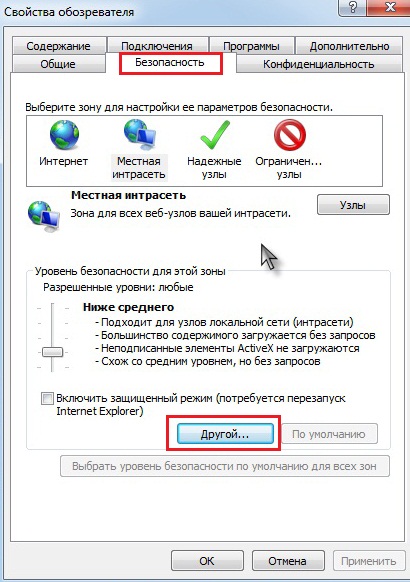
SmartScreen Shutdown в Internet Explorer
- Нове вікно передбачає вибір параметрів конфігурації, тут потрібно застосувати відключення всіх функцій та погодитися зі змінами в налаштуванні.
- Ще один спосіб деактивувати фільтр SmartScreen через меню сервісу - перейти до розділу безпеки та вимкнути відповідний варіант.
SmartScreen Використовуйте відключення у Edge Observer
- Ми запускаємо браузер, переходимо до параметрів.
- Клацніть "Переглянути додаткові параметри".
- У точці захисту в Інтернеті за допомогою SmartScreen, внизу списку, який ми відкрили, ми переставляємо повзунки в положення вимкнення.
- Після перезавантаження краю змінені параметри набудуть чинності.

SmartScreen Shutdown в браузері Microsoft Edge
Від'єднання послуги для додатків магазину Windows Store
Фільтр керує адресами, на які посилаються програми, і можуть заблокувати запуск деяких із них, тоді ви можете видалити цю функцію.
- Перейдіть через старт до вікна параметра.
- Відкрийте конфіденційність, загальну на вкладці, і вимкніть функцію перевірки за допомогою SmartScreen.
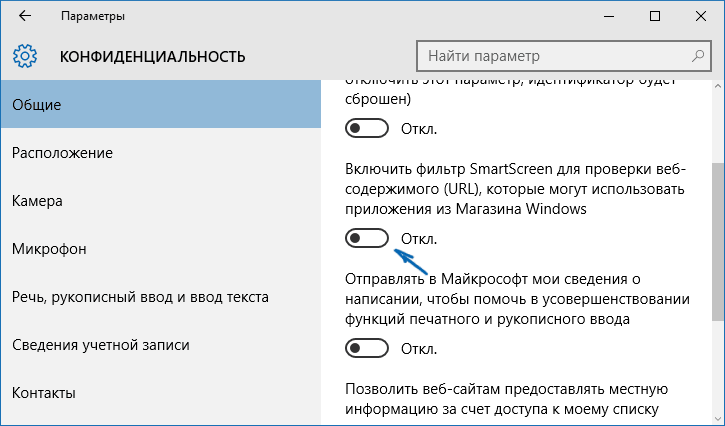
SmartScreen Shutdown для магазину Windows
Через панель управління
- Перейдіть на панель управління Windows.
- Відкрийте розділ під назвою Центр безпеки та обслуговування.
- Тут знайдіть SmartScreen та натисніть Налаштування параметрів.
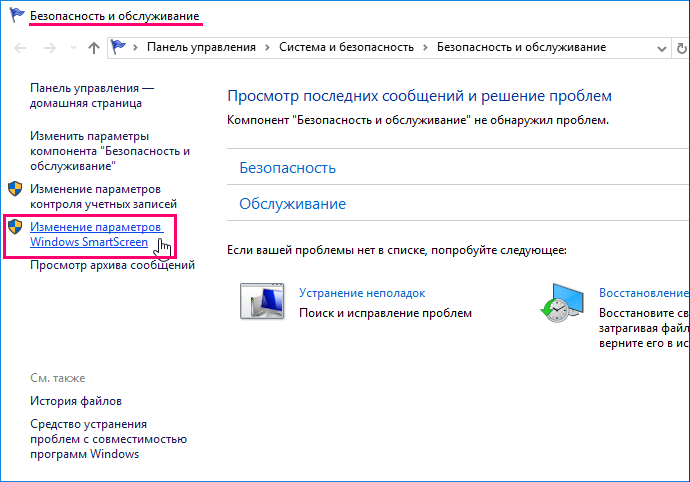
Параметри Windows SmartScaren змінюються
- Відкрите вікно передбачає певний вибір, ми зазначаємо, щоб нічого не робити в елементі, тим самим вимикаючи послугу.
- Натисніть кнопку ОК, після цього фільтр перестане працювати.
Так само ви можете діяти в будь -якій версії системи. Якщо параметри безпеки недоступні для редагування, ви можете видалити компонент SmartScreen з реєстру.
Використання системи системи
- Ми проводимо запуск реєстру. Спричинивши діалог, натиснувши гарячі клавіші Win+R, ми вводимо команду Regedit.
- Перейдіть до розділу HKEY_LOCAL_MACHINE, а потім відкрийте програмне забезпечення \ Microsoft \ Windows, а потім CurrentVersion і, нарешті, Explorer.
- Ми перекладаємо включену функцію SmartScreeneven, щоб вимкнути.
Через редактор групової політики
Професійна або корпоративна версія Windows 10 передбачає додаткову можливість деактивації послуги SmartScreen завдяки редактору LGP.
- Ми проводимо початок редактора, ввівши поле для виконання команд MSC.
- Ми переходимо до конфігурацій комп'ютера, після чого для адміністративних шаблонів, а потім відкриваємо компоненти Windows і знайдемо там провідник.
- Виберіть налаштування Windows
- Тут ми вимкнемо параметр і збережемо коригування зроблені.
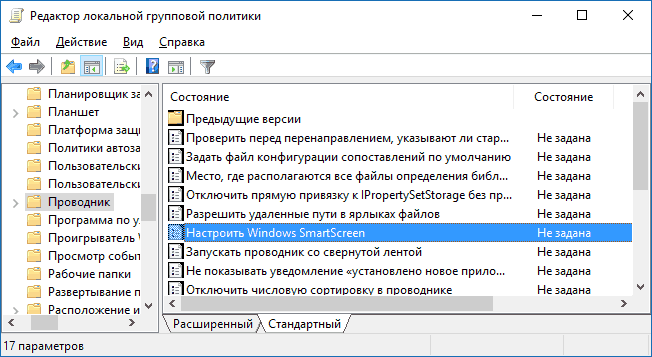
Відключення SmartScreen в редакторі LGP
Не забувайте, повністю вимкнувши фільтр, ви визначите зниження рівня безпеки системи, тому вирішуйте, чи це дійсно так необхідно. Існує можливість завантажити необхідний файл, який обходить службу служби, перейти до додаткової інформації про неї та натиснувши там на кнопці "Запустити" у будь -якому випадку.

